パーマリンクの設定方法

この記事では、パーマリンクの設定方法についてご説明します。
パーマリンクの説明
パーマリンクは、ブログ記事のURLの後半に表示されるもので、記事ひとつひとつに設定されているものです。かんたんにいうと投稿記事の住所のようなものですね。

このパーマリンクがしっかり設定できていないと、グーグルクロールやインデックス登録がうまくできずに、エラーが出てしまう可能性があります。
下記のような画面を見たことはありますか?
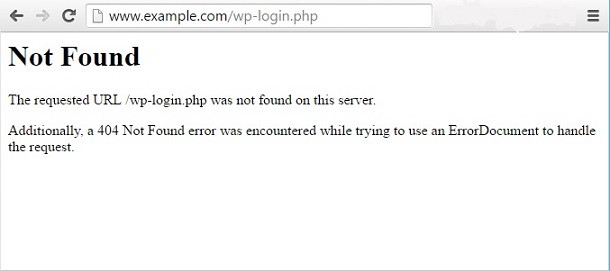
パーマリンクを設定していないと、せっかく記事を書いたのに、上記の画像のようにエラーで記事がうまく表示されなかったり、グーグルに記事として認識してもらえず、検索画面から表示されないという事態になってしまう可能性があるのです。
パーマリンクを設定してないとどうなるのか
パーマリンクは設定をしないと「日本語表記」になってしまいます。
パーマリンク設定が日本語表記のままだと、上記で説明したエラーがおきやすくなってしまうんです。
例えば、
- 自分のブログや誰かがSNSなどでシェアするときにとても長いURLになってしまう。
- いずれサイトを移行したいと考えたときにエラーがでやすい原因になる
長いURLとは・・・
https:example.com/%E5%BA%AC%E9%8%BD%E64%37%45%E89A1%8C%E3%81%AE%E6%4C4%B3%E3%81%84%E5%68%
こんなふうに長くて意味のわからない表記になってしまうんです。
ツイッターなど文字数の限られたSNSツールだと、記事を紹介したいなと思って貰えたときでも、紹介してもらいにくくなるというデメリットもあります。
もし「サイトを移行したい!」となったときにエラーがでて移行ができない可能性まで出てきてしまうんです。
後からパーマリンクを設定し直すこともできますが、その場合
- もらっていた被リンクがなくなってしまう
- グーグルからの記事の評価がリセットされてしまう
などといったことがおこります。
そうならないためにも記事を投稿するときは、必ずタイトルとセットでパーマリンクの編集で英単語に変更するくせをつけておきましょう。
パーマリンクの初期設定方法
早速WordPressの設定画面から、パーマリンクの初期設定をしましょう。
ワードプレスの管理画面から「設定」>「パーマリンク設定」を選択する。
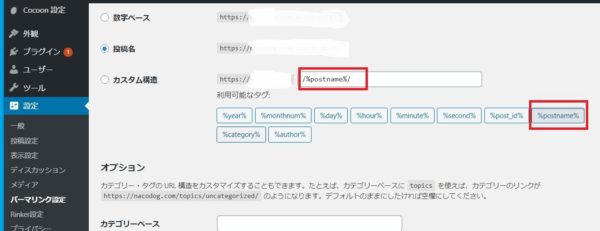
「カスタム構造」を選択し、カスタム構造の枠にカーソルを置き、「%postname%」を選択する。「%postname%」が枠に表示されたことをかくにんして保存する。
ここで注意したいのが、オプションのカテゴリーベースは空欄でデフォルトのままにしておくことです。
カテゴリーや日付をパーマリンクに含んで入れてしまうと、
カテゴリーを変更したきにすべての記事のパーマリンクを変更しなくていけなくなるので注意が必要です。
次に記事投稿時の設定をしていきましょう。
クラシックエディター、ブロックエディターごとに説明していきますね。
クラシックエディターの場合
ダッシュボード一覧から「投稿」>「新規追加」
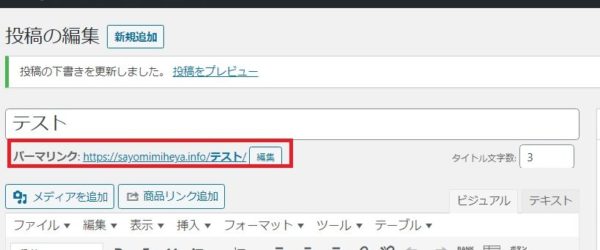
新規投稿画面になったら、タイトルを入力します。カーソルを本文に移すと、タイトル下にパーマリンクが自動的に表示されます。
ひらがな表記から英表記に変更します。
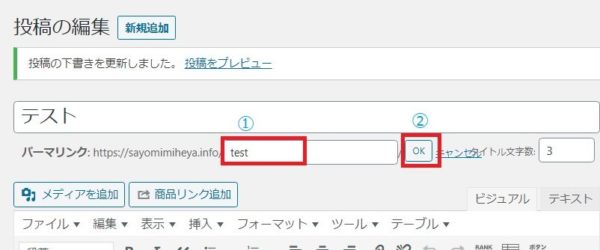
「編集」をクリックする。>①のように英語に変更する>②のOKで設定完了です。
ブロックエディターの場合
ダッシュボード一覧から「投稿」>「新規追加」
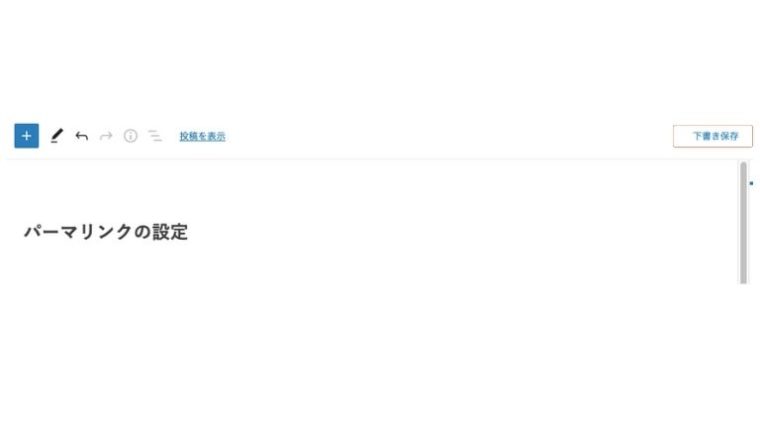
新規投稿画面になったら、タイトルを入力します。
タイトルをが入力できたら「下書き保存」をします。
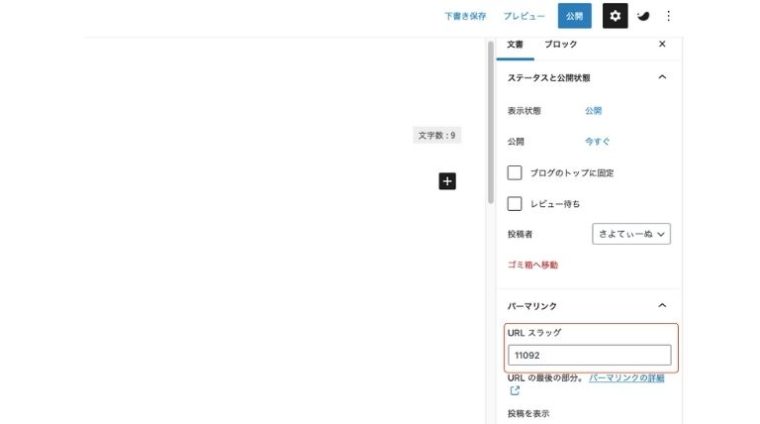
サイドバーに表示される「URLスラッグ」に入っている数字を、英語に変更する。
「下書き」または「公開」でパーマリンクを設定保存することができます。
記事を書くごとに毎回設定する必要がありますが、覚えてしまえばとてもかんたんです。
サイトのURL構造(パーマリンク)設定の注意点
パーマリンクは、自分で自由に設定することができます。
ここで注意しておくことは、パーマリンクは読者にとってわかりやすいものを設定すること。
すべてのサイトはgoogleによって管理されていています。Googleでは、下記のように発表されています。
グーグルサーチコンソールヘルプに記載されいていることをまとめると、重要視されていることは3つあります。
- ユーザーに関心を持ってもらえるURLであること
- 見ただけで必要な情報であるかがわかりやすいこと
- アンダースコア(_)ではなくハイフン(-)を使用すること
パーマリンク設定の具体例
https://example.com/記事タイトル/
これを英単語表記に変えてハイフンなどでつないで編集します。
https:://example.com/kiji-taitoru
このように設定しましょう。
英単語表記に変えるときはグーグル翻訳を使うと便利です。
英単語に変える時はねらったキーワードを含むものにするのがベスト。
パーマリンクを設定するときに意識しておきたいこと4つ
- 日付など数字は使わない
- 英単語のみにする
- キーワードを含めた英単語が望ましい
- 長くなる場合はハイフンでつなぎわかりやすくする
カテゴリーのスラッグも確認しよう!
カテゴリーのスラッグが日本語になったままの人が多いので、再度確認をしておきましょう。
カテゴリーのスラッグの設定方法は2ステップ。
- ワードプレス投稿の中のカテゴリを選択
- カテゴリーのスラッグの欄(画像の赤い枠)も英単語表記に変更
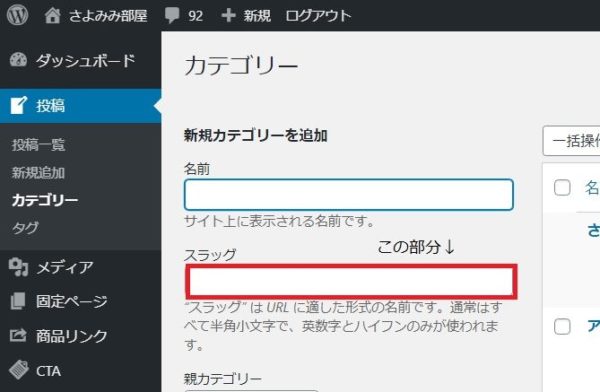
カテゴリーのスラッグの部分は見落としがちなので注意が必要。
もし、カテゴリーのスラッグの部分だけが日本語表記のままの場合は、英単語に変更するだけで大丈夫なので気づいたら変更しましょう。

